Циклические ссылки в Excel - распространенная проблема, которая может испортить ваши тщательно продуманные расчеты. В этой статье мы подробно разберем, что такое циклические ссылки, почему они возникают, и главное - 4 способа, как их найти и устранить за пару минут.
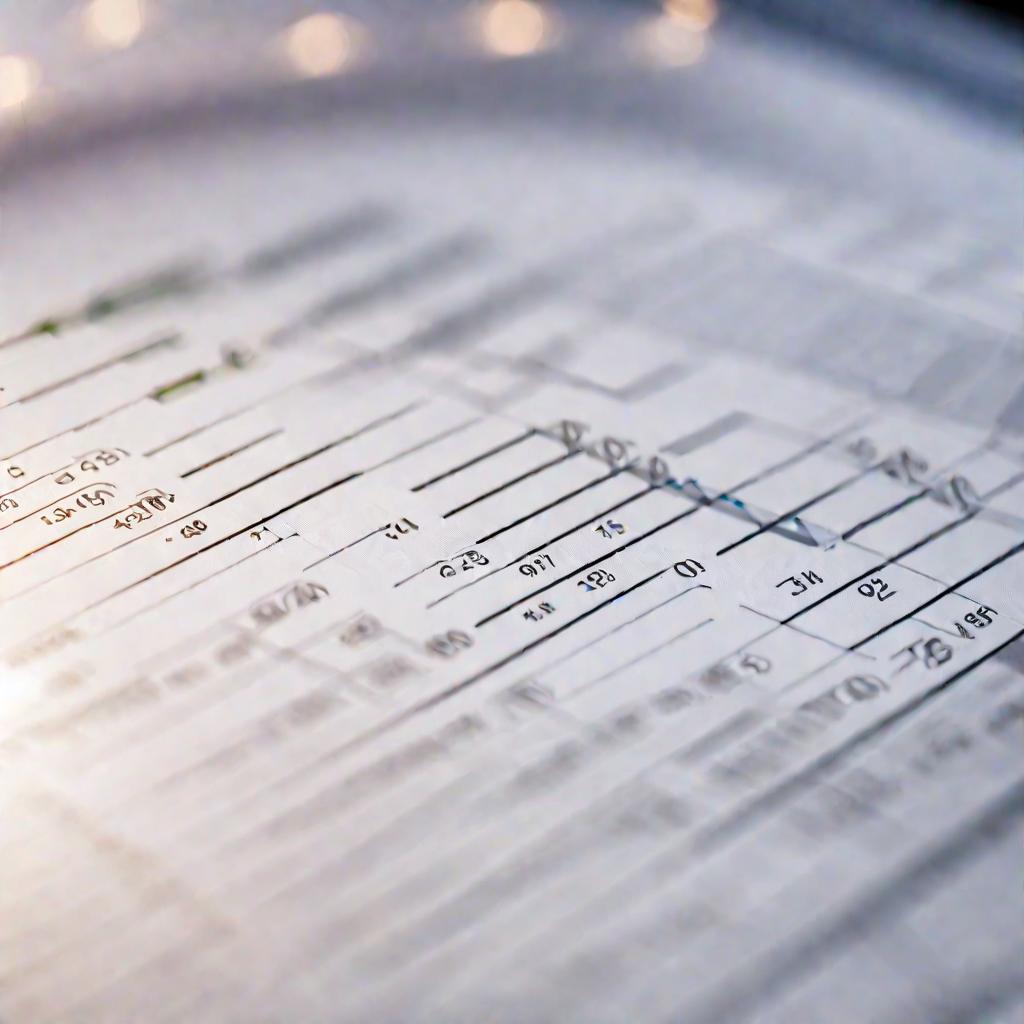
1. Что такое циклическая ссылка в Excel и почему она возникает
Циклическая ссылка в Excel - это когда ячейка или группа ячеек ссылаются друг на друга по кругу. Например:
- В ячейке A1 формула
=B1+C1 - В ячейке B1 формула
=C1+A1 - В ячейке C1 формула
=A1+B1
Получается замкнутый круг ссылок, из-за чего Excel не может посчитать значения в этих ячейках. Вместо чисел будет выводиться ошибка #ЦИКЛ. ССЫЛКА.
Циклические ссылки могут возникнуть и случайно, и специально.
Случайное возникновение
Чаще всего циклические ссылки - это ошибка пользователя из-за невнимательности или незнания особенностей работы Excel. Например, вы строите финансовую модель и по ошибке в одной из формул ссылаетесь на результат, который зависит от этой самой формулы.
Намеренное создание
Иногда циклические ссылки делают специально - для итеративных вычислений. Это когда Excel многократно пересчитывает ячейки, пока значения не сойдутся с заданной точностью. Такие циклические ссылки используют в финансовом моделировании и решении сложных инженерных задач.
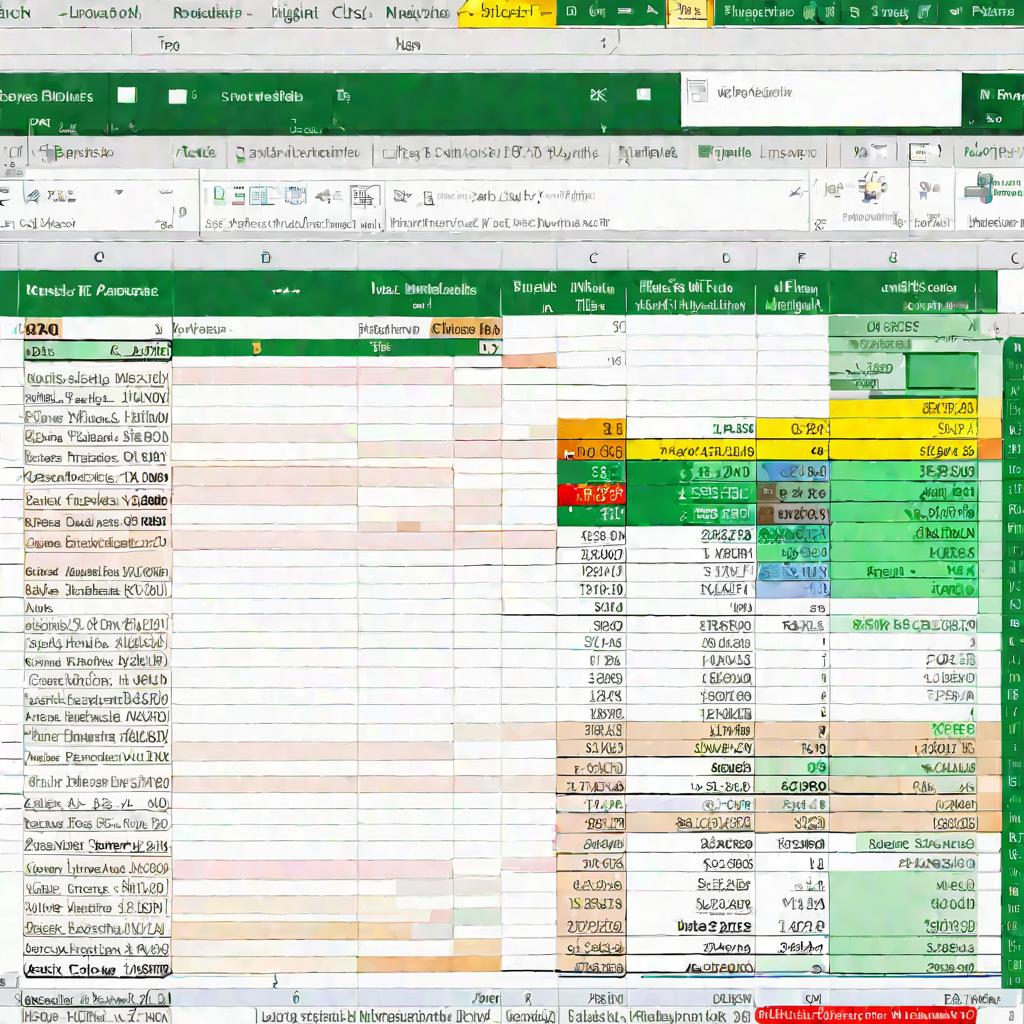
Последствия циклических ссылок
Наличие циклических ссылок мешает нормальной работе Excel. В ячейках вместо результатов появляется ошибка #ЦИКЛ. ССЫЛКА. Если таких ячеек много или они используются в важных расчетах, можно испортить всю финансовую модель или отчет.
Как Excel реагирует на циклические ссылки
При открытии книги с циклическими ссылками Excel выводит предупреждение. Также при наведении на ячейку появляется всплывающая подсказка с ошибкой. Это помогает понять пользователю, что возникла проблема, которую нужно исправить.
2. Первый способ: как найти циклическую ссылку на панели формул
Самый быстрый способ найти циклическую ссылку - воспользоваться командой "Циклические ссылки" на вкладке Формулы:
- Закройте всплывающее сообщение об ошибке. Либо нажмите крестик, либо кнопку "ОК".
- Перейдите на вкладку "Формулы" в верхней панели Excel.
- Нажмите кнопку "Поиск ошибок".
- В открывшемся меню выберите пункт "Циклические ссылки".
Рядом с этим пунктом сразу же будет указан адрес первой ячейки с циклической ссылкой. Если их несколько, можно просмотреть список всех проблемных ячеек и выбрать для анализа.
Преимущества этого способа
- Быстро находит все циклические ссылки
- Показывает сразу адреса проблемных ячеек
Недостатки
- Не видна взаимосвязь ячеек друг с другом
- Нужно анализировать формулы в ячейках по отдельности
Поэтому на практике чаще используют комбинацию этого способа с трассировкой ссылок. Сначала находим циклическую ссылку на панели формул, потом строим цепочку зависимостей между ячейками.
3. Второй способ: стрелка трассировки циклической ссылки
Этот способ позволяет увидеть, как ячейки связаны друг с другом в циклической ссылке. Делается это при помощи стрелок трассировки прецедентов.
Чтобы включить трассировку, нужно:
- Закрыть сообщение об ошибке циклической ссылки, нажав кнопку "ОК".
- Навести курсор на ячейку с ошибкой #ЦИКЛ. ССЫЛКА.
- Нажать кнопку со стрелкой, которая появится внизу ячейки.
- В открывшемся меню выбрать пункт "Трассировка прецедентов".
После этого от проблемной ячейки потянется стрелка к ячейке, от которой зависит ее значение. Далее можно проследовать по всей цепочке зависимостей, пока не найдете начальную ячейку, на которую идет ссылка из последней ячейки в цикле.
Преимущества трассировки ссылок
- Наглядно видна взаимосвязь ячеек
- Можно выявить начальную ячейку, которая замыкает цикл
- Удобно анализировать сложные цепочки ссылок с ошибками
Недостатки трассировки
- Трудоемко при большом количестве взаимосвязанных ячеек
- Не показывает сразу все циклические ссылки в книге
Комбинированный подход для поиска циклических ссылок
На практике оптимальный подход - это использовать комбинацию двух описанных выше способов:
- Сначала находим все циклические ссылки через панель формул
- Потом по очереди анализируем их с помощью трассировки ссылок
Это позволяет быстро выявить все проблемные места в книге Excel и при этом детально разобраться в природе каждой ошибки.
Автоматическая проверка циклических ссылок перед сохранением
Чтобы в дальнейшем избежать появления ошибок из-за циклических ссылок, в Excel можно настроить автоматическую проверку перед сохранением книги.
Для этого нужно:
- Перейти на вкладку Файл > Параметры > Формулы
- Поставить галочку "Предупреждать о проблемах с формулами при сохранении"
- Также можно включить параметр "Проверять циклические ссылки при открытии файла"
После этого Excel будет автоматически искать циклические ссылки в книге и оповещать о найденных проблемах. Это избавит от неожиданных ошибок в будущем.
























